Приложение Ярлыки можно создавать пользовательские ярлыки с несколько шагов, которые вы можете использовать с вашими любимыми приложениями. Выбирайте из сотен примеров в галерее. Или перетащить и падение действия, чтобы создать свой собственный ярлыки.
Про ярлыки приложений
Ярлыки в iOS 12 позволяют вам получить вещи сделано с ваш приложения, с помощью всего крана или задавая Siri. Помимо запуска ярлыки доступны на вашем устройстве iOS, вы можете использовать сочетания клавиш приложение, чтобы создать пользовательские сочетания клавиш, упрощающие повседневные задачи, сочетая действия в нескольких приложениях.
Что такое ярлык?
Ярлык-это быстрый способ получить одну или несколько задач, выполняемых с вашего приложения. Приложение Ярлыки можно создавать собственные ярлыки с нескольких шагов. Например, построить “Прибой времени” ярлык, который захватывает серфингистов, дает примерное время прибытия на пляж, и запускает свой серф музыкальный плейлист.
Что такое действие?
Действие—здание блок ярлык—это один шаг в задаче. Смешать и действия совпадают, чтобы создать ярлыки, которые будут взаимодействовать с приложениями и контентом на устройстве iOS, а также контента и услуг в Интернете. Каждый ярлык состоит из одного или нескольких действий.
Например, ярлык, что посты анимированного GIF-файла на ваш счет Twitter может иметь три последовательных действия:
- Получить последние фотографии находит самые последние фотографии, которые вы взяли на вашем устройстве.
- Сделать GIF использует эти фотографии для создания анимированного GIF-файла.
- Твит автоматически разносит GIF в свой аккаунт в Twitter.

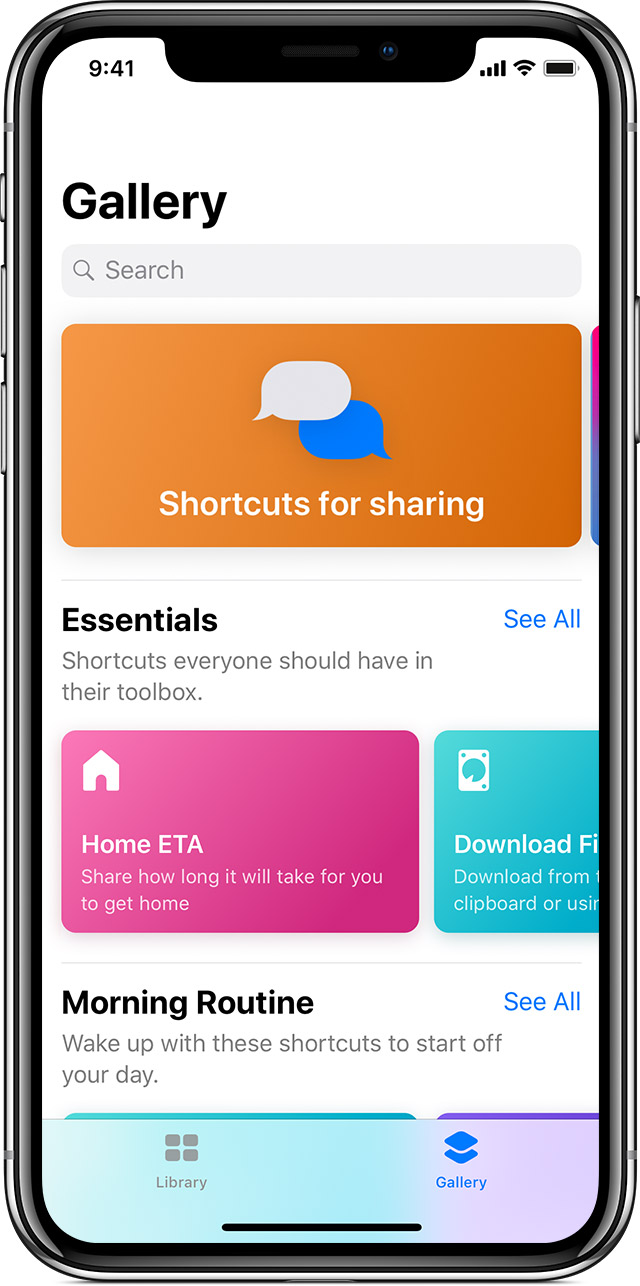
Добавить ярлык из галереи
В галерее имеется отобранная коллекция креативных и полезных сочетаний. Исследуйте галерею, чтобы проверить ярлык возможностей и посмотреть, как они построены. Когда вы найдете галерею ярлык вам понравилась, добавьте ее в свою библиотеку с простой кран и настроить его под свои нужды.
Чтобы найти Галерея, открыть ярлыки приложений и коснитесь значка ![]() .
.
Проведите вверх или вниз, чтобы увидеть категориях. Нажмите Просмотреть все увидеть больше ярлыки в категории.
Чтобы добавить ярлык, коснитесь его, затем коснитесь ярлыка. Или нажмите «Показать действия», чтобы увидеть, как этот ярлык был построен.
Вы можете найти ярлык, который вы добавили в библиотеку вкладки ![]() ярлыки приложений.
ярлыки приложений.

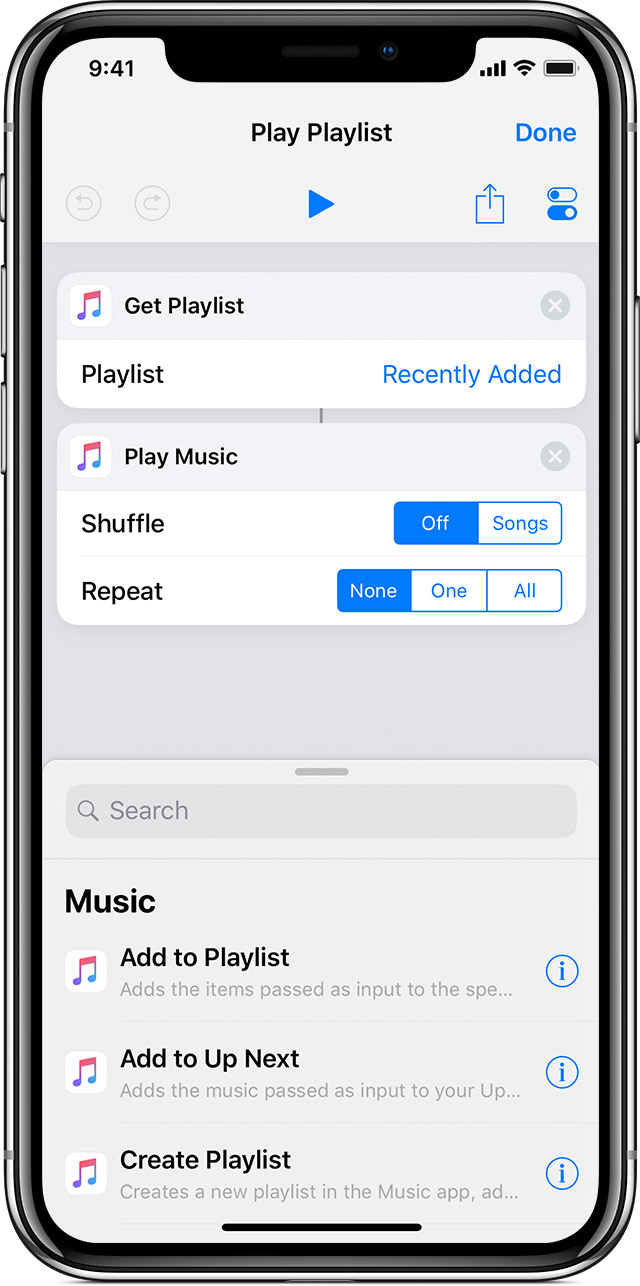
Создайте новый ярлык
- Открыть ярлыки приложение и нажмите на вкладку Библиотека
 .
. - Нажмите Создать ярлык или нажмите
 в верхнем правом углу.
в верхнем правом углу. - Выберите или розыскных мероприятий для использования в ярлыков. Затем коснитесь действия, которые вы хотите добавить.
- Для изменения порядка действий, Нажмите и удерживайте кнопку действия, а затем перетащите его выше или ниже других действий.
- Нажмите
 , чтобы отменить или нажмите
, чтобы отменить или нажмите  , чтобы повторить ваши действия.
, чтобы повторить ваши действия. - Чтобы удалить действие, нажмите
 .
. - Чтобы проверить свой ярлык, нажмите
 .
. - Чтобы дать вашему ярлыку имя, нажмите
 , затем введите имя и коснитесь готово.
, затем введите имя и коснитесь готово.
- Чтобы сохранить ярлык, нажмите Готово.
Вы можете найти свой новый ярлык, когда вы открываете ярлыки приложение и перейдите на вкладку Библиотека ![]() .
.

Редактировать или настроить ярлык
Для редактирования действий в ярлыка:
- Откройте приложение Ярлыки.
- Нажмите на вкладку Библиотека
 .
. - Коснитесь
 в верхнем правом углу ярлык для открытия ярлыки редактора.
в верхнем правом углу ярлык для открытия ярлыки редактора.
Чтобы изменить имя и внешность своего ярлыка, нажмите ![]() на ярлыки редактора. Тогда вы можете сделать следующее:
на ярлыки редактора. Тогда вы можете сделать следующее:
- Коснитесь пункта имя, чтобы изменить имя вашего ярлыка.
- Нажмите значок, чтобы выбрать символ и изменить его цвет.
- Коснитесь главном экране, чтобы выбрать изображение из камеры ролл, чтобы определить свой ярлык, когда он добавляется на главный экран.

Запустить ярлык
Запустить ярлык, открыть ярлыки приложение и перейдите на вкладку Библиотека ![]() . Коснитесь ярлыка.
. Коснитесь ярлыка.
Также можно запустить ярлык задавая Siri. Перейти на сегодня или на главный экран, коснитесь ![]() в верхнем правом углу ярлыка, а затем нажмите
в верхнем правом углу ярлыка, а затем нажмите ![]() . Вы увидите несколько вариантов для запуска вашего ярлыка:
. Вы увидите несколько вариантов для запуска вашего ярлыка:
- Нажмите Добавить в Siri, чтобы записать личное фразы, что вы можете сказать Siri, чтобы запустить свой ярлык.
- Включите опцию Показывать в виджете, чтобы открыть свой ярлык из «сегодня».
- Добавить в главном экране, чтобы добавить ярлык на главный экран.

Узнать больше
Вы можете найти более подробную информацию о ярлыки приложений, включая всеобъемлющие меры для создания и использования их, в горячие клавиши руководство пользователя.
Ярлыки не поддерживаются для iPhone и macOS.